Как да премахнете подчертаването в Word 2010
Когато си сътрудничите върху документ на Word с група хора, има няколко различни метода, които често се прилагат, за да привлекат вниманието към конкретен раздел от документа. Една възможност е да добавите коментари към документа, докато друга е да подчертаете думи или части от документа, които може да се наложи да промените.
Но след като направите препоръчаните промени в документа, подчертаването на текста вече не е необходимо, но все още остава. Това може да направи документа изглеждат объркан и непрофесионален. За щастие е кратък процес за премахване на открояването от текст в документа ви, като следвате нашето кратко ръководство по-долу.
Ясно подчертаване от текст в Word 2010
Стъпките в тази статия ще ви покажат как да премахнете подчертаването от конкретна дума. Ако искате да премахнете цялото подчертаване от документ, можете да изберете целия документ, като щракнете някъде вътре в документа, след което натиснете Ctrl + A на клавиатурата си.
Стъпка 1: Отворете документа, съдържащ подчертаване в Word 2010.
Стъпка 2: Изберете думата или думите, от които искате да премахнете маркирането. Както споменахме по-рано, можете да изберете целия документ, като натиснете Ctrl + A на клавиатурата си.

Стъпка 3: Щракнете върху раздела Начало в горната част на прозореца.
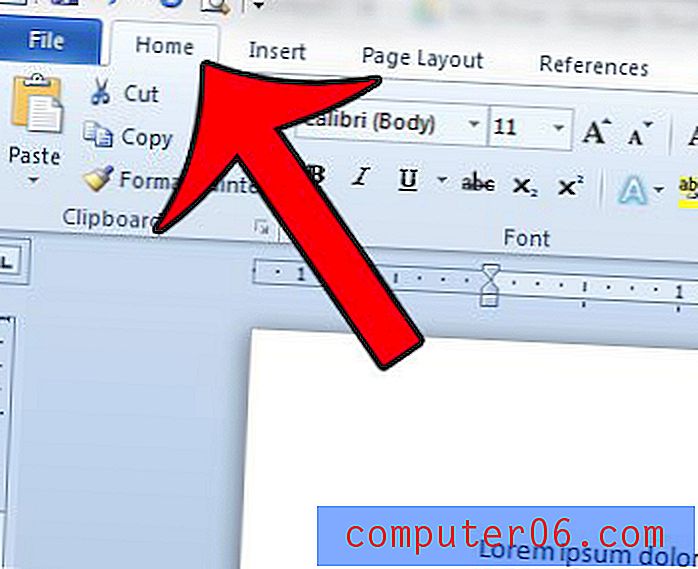
Стъпка 4: Щракнете върху стрелката вдясно от бутона за подчертаване на текст, след което щракнете върху опцията Без цвят .
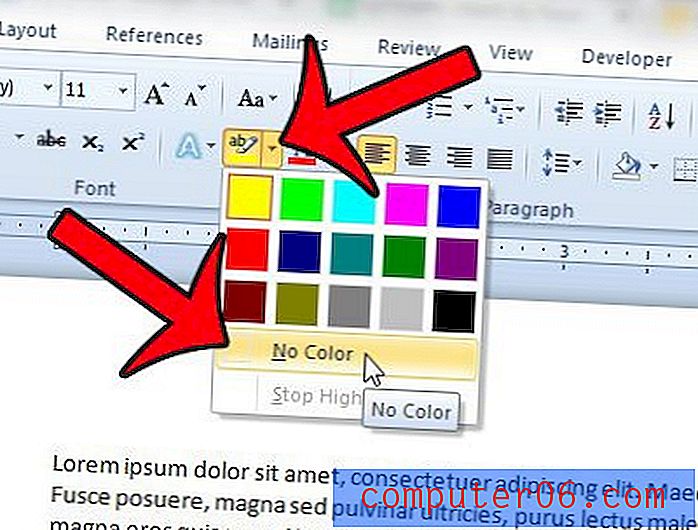
Ако сте последвали тези стъпки и подчертаването все още остава, тогава всъщност може да сте приложили засенчване към вашия текст. Можете да премахнете засенчването, като щракнете върху стрелката вдясно от бутона Shading, след което изберете опцията No Color .

Имате ли нужда да споделяте документ с други хора, но не ви харесва как Word подчертава грешно написани думи? Научете как да премахнете червеното подчертаване, като следвате няколко прости стъпки.



